Win10运行战地3时出现乱码怎么办?Win10运行战地3时出现乱码的解决方法
很多win10系统用户,在闲暇时都喜欢玩战地3等其他国家的游戏来放松自己。不过,部分用户反馈自己的windows10系统电脑在运行战地3时会出现乱码的情况,感觉很是无奈。这该怎么办呢?下面,小编就向大家介绍Win10运行战地3时出现乱码的解决方法。
推荐:w10正式版下载
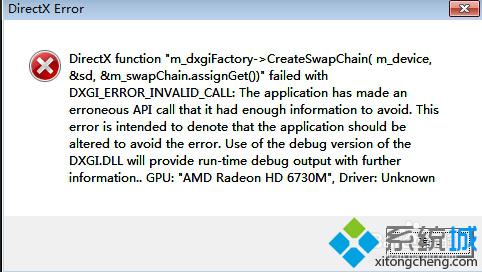
具体方法如下:
1、首先安装Locale.Emulator(下载地址),鼠标左键双击LEInstaller.exe,如下图:
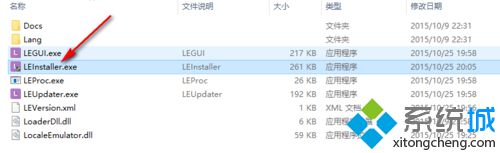
2、在弹出的对话框中鼠标左键点击 Install/Upgrade进行安装,如下图:
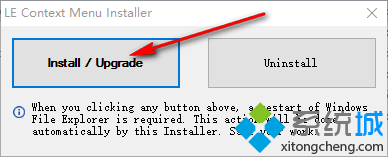
3、安装好后,鼠标左键双击LEGUI.exe,在弹出的窗口中将位置设定中的‘预置位置’后面的值改为‘英语(美国)’,如下图:
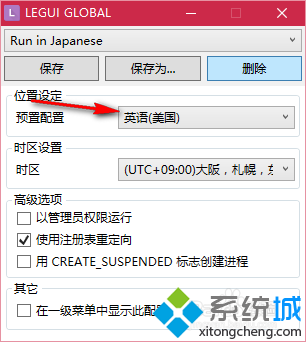
4、在时区设置中的‘时区’后面的值改为‘(UTC-8:00)太平洋时间(美国和加拿大)’,如下图:
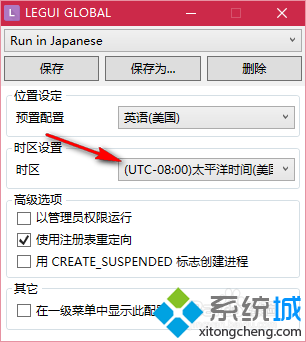
5、之后点击‘保存为’按钮,如下图:
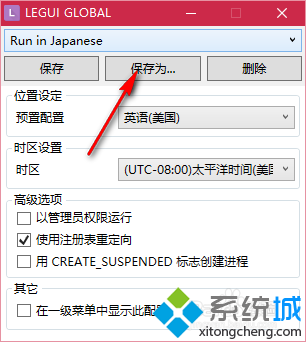
6、在弹出的另存为对话框中填入‘英语(美国)’,并点击保存,如下图:
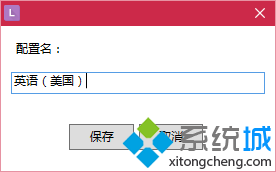
7、鼠标右键单击origin的图标,在弹出的菜单中选择Locale.Emulator中的‘英语(美国)’,如下图:
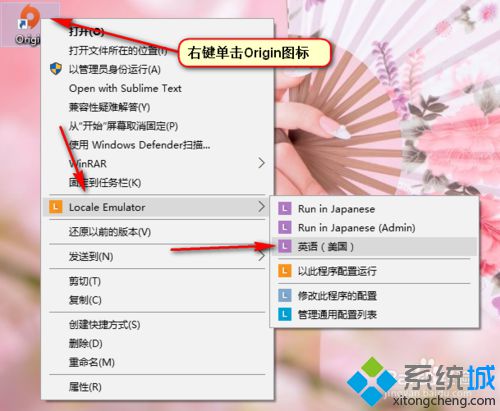
Win10运行战地3时出现乱码的解决方法就介绍到这里了。遇到同样问题的用户,不妨按照上述小编的方法操作看看。另外,如果其他程序在win10系统中运行时也出现乱码现象的话,不妨也尝试用此方法解决试试!
相关教程:windows7出现乱码我告诉你msdn版权声明:以上内容作者已申请原创保护,未经允许不得转载,侵权必究!授权事宜、对本内容有异议或投诉,敬请联系网站管理员,我们将尽快回复您,谢谢合作!











